- 相关下载1
有些用户在使用photoshop cs6的时候,出现替换amtlib.dll文件失败的情况,你们知道怎么处理的吗?下文就为你们带来了photoshop cs6替换amtlib.dll文件失败的详细处理步骤。
首先打开photoshop cs6软件,得区分自己电脑多少位的,操作方式是选择“我的电脑”或“计算机”右键属性。
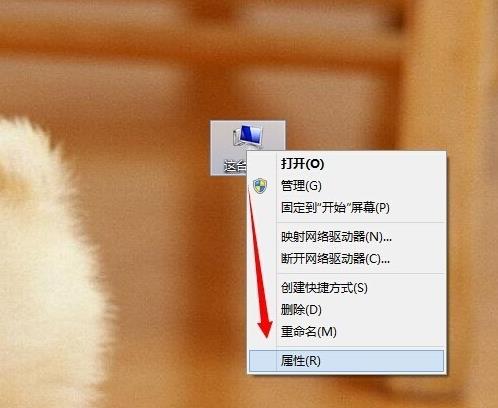
然后就可以看到自己电脑是什么配置罗。如图所示
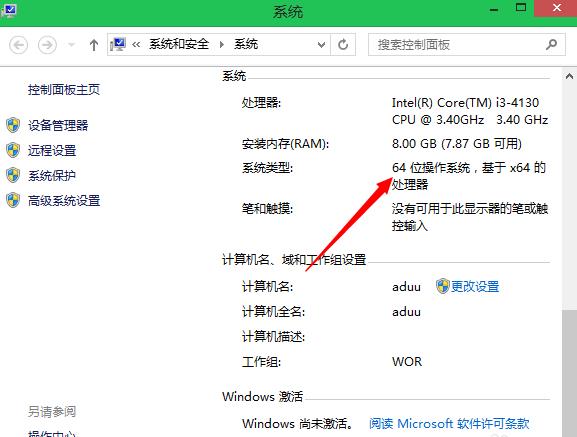
您安装试用版本的PSC6之后,然后通过桌面上的快捷图片,右键“打开文件所在位置”。
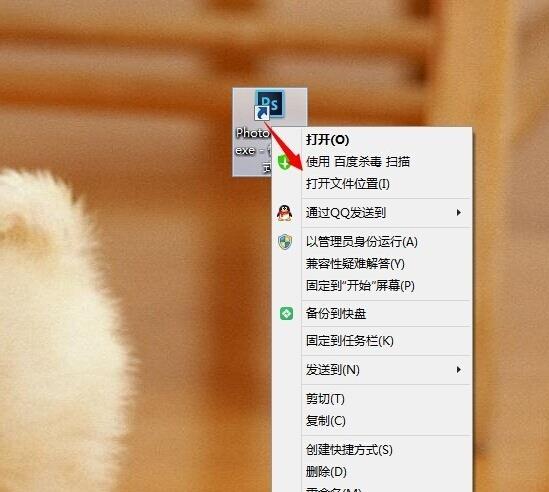
这时找到“amtlib”文件,然后把他复制出来,保存在另一个地方。(因怕小编的不适合您,所以还是先将原来的复制一份保留比较安全哈!)
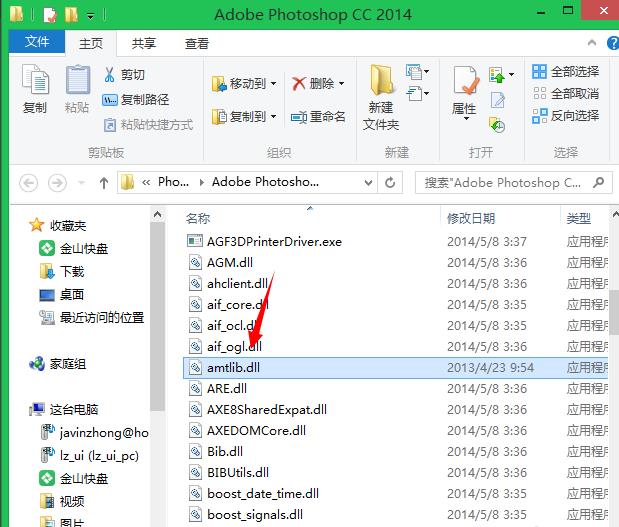
接着我们再下载小编辑提供的“amtlib”。
然后将下载好的文件解压之后,并找到相对应配置的“amtlib”文件,进到PS所在的文件位置(重复批3步操作),替换掉原来的文件。
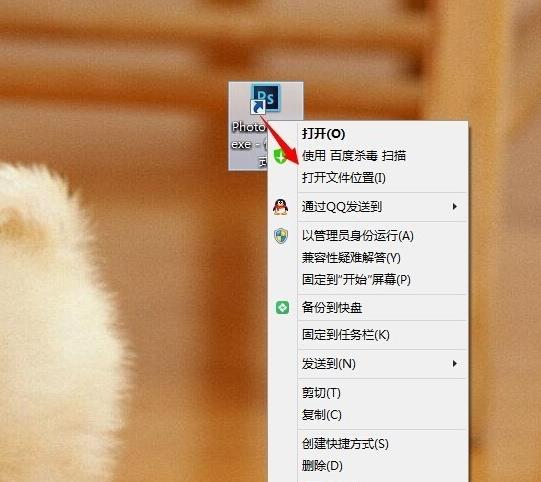
最后我们打开PS即可!如果“amtlib”不适应是代表有些没更新或不适合您的版本哦,那需要找更新的哦!目前这个对小编来说是管用的!希望您也一样。
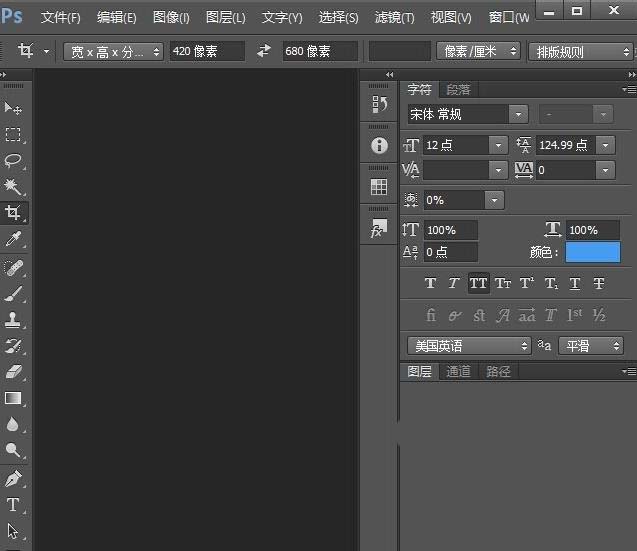
按照上文为各位讲述的photoshop cs6替换amtlib.dll文件失败的详细处理步骤,你们是不是都学会了呀!
- Adobe PhotoShop CS6如何设置图片边缘渐隐-Adobe PhotoShop CS6设置图片边缘渐隐教程
- Adobe PhotoShop CS6怎么绘制矩形空心框-Adobe PhotoShop CS6绘制矩形空心框教程
- Adobe PhotoShop CS6怎么调整图片像素-Adobe PhotoShop CS6调整图片像素的方法
- Adobe PhotoShop CS6怎么把图片变成线稿-Adobe PhotoShop CS6把图片变成线稿的方法
- Adobe PhotoShop CS6怎么添加渐变映射-Adobe PhotoShop CS6添加渐变映射的方法
- Adobe PhotoShop CS6怎样简单制作圆锥体-Adobe PhotoShop CS6简单制作圆锥体的方法
- Adobe PhotoShop CS6怎样制作颤动字-Adobe PhotoShop CS6制作颤动字的具体操作
- Adobe PhotoShop CS6如何制作简单文字动画-Adobe PhotoShop CS6制作简单文字动画的具体操作
- Adobe PhotoShop CS6如何使用写字功能-Adobe PhotoShop CS6使用写字功能的具体操作
- Adobe Photoshop 将加入AI图像生成器Firefly
- Adobe Reader XI怎么删除最近打开的文件-Adobe Reader XI删除最近打开的文件方法
- Adobe PhotoShop CS6如何设置图片边缘渐隐-Adobe PhotoShop CS6设置图片边缘渐隐教程
- 本类推荐
- 本类排行
- 1PS怎么设置玻璃扭曲效果-ps给草莓制作玻璃模糊效果教程
- 2ps怎么给文字添加橙色纹理化效果-ps给文字添加橙色纹理化效果教程
- 3剪映怎么剪辑音乐-剪映音乐剪辑处理技巧
- 4photoshop对称性绘画如何使用-ps教程
- 5photoshop怎么修改图片背景颜色-ps教程
- 6adobe photoshop cc 2017如何安装-ps cc 2017安装教程
- 7C4D怎样显示视图中隐藏物体-C4D显示视图中隐藏物体的方法-PC下载网
- 8C4D如何创建三维立体箭头模型-C4D如建三维立体箭头模型的方法-PC下载网
- 9blender不能选中物体并编辑的操作教程
- 10Photoshop设计米老鼠头像的操作步骤
- 热门软件
- 热门标签




 口袋妖怪绿宝石
口袋妖怪绿宝石 地牢求生
地牢求生 途游五子棋
途游五子棋 超级玛丽
超级玛丽 超凡先锋
超凡先锋 原神
原神 凹凸世界
凹凸世界 斗罗大陆3龙王传说
斗罗大陆3龙王传说 热血江湖
热血江湖 王牌战争
王牌战争 荒岛求生
荒岛求生 植物大战僵尸无尽版
植物大战僵尸无尽版 奥特曼格斗进化1
奥特曼格斗进化1 口袋妖怪漆黑的魅影
口袋妖怪漆黑的魅影 第五人格
第五人格 香肠派对
香肠派对 问道2手游
问道2手游





























